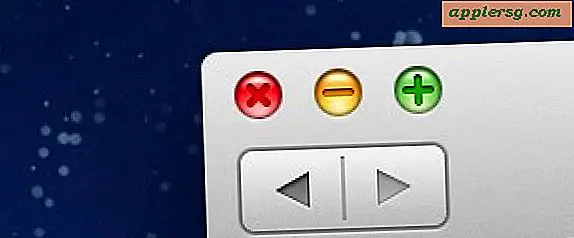Cara Menempatkan Tanda Air di Kartu Nama
Menyisipkan tanda air ke dalam dokumen akan membuatnya tampak lebih profesional. Tanda air sering mengkonfirmasi dokumen yang dicetak sebagai dokumen asli, dan mereka juga dapat melindungi dan menyesuaikan pekerjaan Anda. Dengan menempatkan tanda air pada kartu bisnis Anda, Anda memastikan bahwa tidak ada yang dapat membuat salinan persis dari kartu Anda, dan Anda akan terlihat lebih profesional. Memasukkan tanda air dengan Microsoft Word relatif sederhana.
Langkah 1
Buka kartu nama Anda di Microsoft Word. Jika Anda tidak memiliki kartu nama Microsoft Word yang kompatibel, Anda dapat membuatnya menggunakan template. Pilih "Dokumen Baru" dari Menu File. Di bawah “Microsoft Office Online,” pilih “Kartu Bisnis.” Pilih "Cetak Kartu Nama", pilih templat, dan klik "Unduh."
Langkah 2
Masukkan tanda air ke kartu bisnis Anda dengan memilih tab “Tata Letak Halaman”. Di bawah tab ini, pilih "Tanda Air" di kotak bertanda "Latar Belakang Halaman." Ada beberapa pilihan. Anda dapat memilih tanda air yang sudah dibuat oleh Microsoft Word atau gulir ke bawah dan pilih "Tanda Air Khusus."
Langkah 3
Pilih untuk menyisipkan gambar atau tanda air teks. Saat menyisipkan tanda air gambar, pilih "Pilih Gambar." Temukan gambar di komputer Anda dan sesuaikan ukuran tanda air. Jika Anda menginginkan tanda air teks, pilih bahasa, font, teks, ukuran, warna, dan tata letak. Anda dapat memasukkan teks tanda air khusus jika Anda tidak menyukai yang disediakan oleh Microsoft Word. Hapus centang pada kotak “Semi-transparan” jika Anda ingin tanda air lebih terlihat.
Langkah 4
Bereksperimenlah dengan pengaturan tanda air. Setelah Anda menemukan tanda air yang memenuhi persetujuan Anda, simpan dokumen Anda dengan memilih "Simpan" dari Menu File.
Cetak kartu nama pada kertas khusus atau stok kartu. Pilih "Cetak" dari Menu File dan sesuaikan pengaturan printer Anda. Anda juga dapat mengirim dokumen ke perusahaan percetakan dan mereka akan mencetak kartu nama berkualitas tinggi untuk Anda.